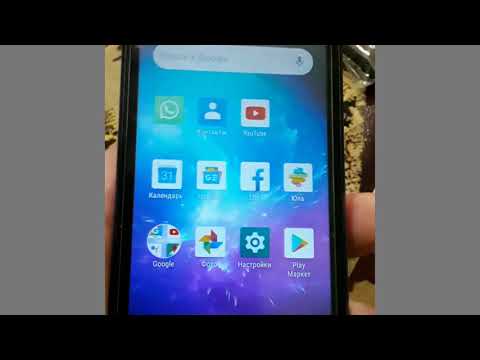Сервисы Google Play — это неотъемлемая часть мобильных устройств на базе операционной системы Android. Они позволяют установить и обновить приложения, получать обновления системы и многое другое. Однако иногда пользователи сталкиваются с проблемами, связанными с сбоем приложения Google Play на устройствах Samsung. В этой статье мы рассмотрим подробные инструкции, которые помогут вам исправить эти неполадки и наслаждаться безупречной работой магазина приложений.
Перезапустите устройство. Самым простым и эффективным способом избавиться от сбоев в работе Google Play на Samsung является перезапуск вашего устройства. Просто нажмите и удерживайте кнопку включения/выключения до тех пор, пока не появится меню с вариантами выключения и перезапуска. Выберите «Перезапуск» и дождитесь, пока устройство полностью перезагрузится. После этого попробуйте открыть Google Play снова и проверьте, исправилась ли проблема.
Обновите приложение Google Play. Еще одной причиной проблем со сбоем сервисов Google Play может быть устаревшая версия приложения. Для исправления этой проблемы вам необходимо перейти в «Настройки» вашего устройства, затем выбрать «Приложения» и найти «Google Play Store». Здесь вы должны увидеть кнопку «Обновить». Нажмите на нее, чтобы обновить приложение до последней версии и исправить возможные ошибки.
- Как исправить сбой приложения сервисы Google Play на Samsung?
- 3. Проверка соединения и настроек устройства
- Проверьте соединение с интернетом
- Как исправить сбой приложения сервисы Google Play на Samsung?
- Очистка кэша и данных приложений
- Очистите кэш и данные приложения Google Play Store
- Как очистить кэш и данные служб Google Play на Samsung
- Очистка кэша и данных приложений, связанных с Google Play
- 📽️ Видео
Видео:В Приложении Google Play Произошла Ошибка. В Приложении Сервисы Google Play Произошел СбойСкачать

Как исправить сбой приложения сервисы Google Play на Samsung?
Если у вас возникли проблемы с приложением сервисы Google Play на вашем устройстве Samsung, следуйте этим шагам, чтобы исправить сбой:
- Проверьте соединение с интернетом: Убедитесь, что ваше устройство подключено к интернету посредством Wi-Fi или мобильных данных.
- Убедитесь, что у вас активированы службы Google Play: Проверьте, что вы вошли в свою учетную запись Google и активировали службы Google Play на вашем устройстве.
- Очистка кэша и данных приложений: Иногда проблема может быть связана с накопившимися данными или кэшем приложений. Чтобы очистить кэш и данные приложения Google Play Store:
- Откройте «Настройки» на вашем устройстве.
- Выберите «Приложения» или «Управление приложениями», в зависимости от модели вашего устройства.
- Прокрутите вниз и найдите «Google Play Store» в списке приложений.
- Нажмите на него, чтобы открыть подробную информацию.
- Нажмите кнопку «Очистить кэш» и затем «Очистить данные».
- Очистите кэш и данные служб Google Play: Для очистки кэша и данных служб Google Play выполните следующие действия:
- Откройте «Настройки» на вашем устройстве.
- Выберите «Приложения» или «Управление приложениями».
- Прокрутите вниз и найдите «Google Play Services» в списке приложений.
- Нажмите на него, чтобы открыть подробную информацию.
- Нажмите кнопку «Очистить кэш» и затем «Очистить данные».
- Очистите кэш и данные приложений, связанных с Google Play: Если у вас установлены другие приложения, связанные с Google Play, повторите шаги выше для каждого из них, чтобы очистить их кэш и данные.
После выполнения всех этих шагов попробуйте запустить приложение сервисы Google Play на вашем устройстве Samsung снова. Если проблема не устранена, попробуйте перезагрузить свое устройство и повторить данные шаги еще раз. Если ничего не помогло, обратитесь за помощью в службу поддержки Samsung или сервисный центр.
Видео:Приложение Сервисы Google Play остановлено. Что делать?Скачать

3. Проверка соединения и настроек устройства
Перед тем, как приступить к исправлению сбоя приложения сервисы Google Play на вашем устройстве Samsung, необходимо проверить соединение и настройки вашего устройства. Возможно, проблема не касается самих сервисов Google Play, а связана с другими аспектами вашего устройства.
1. Обратите внимание на состояние вашего интернет-соединения. Убедитесь, что сигнал Wi-Fi или мобильных данных достаточно сильный. Если соединение нестабильное или отсутствует, попробуйте перезагрузить роутер или устройство.
2. Проверьте, правильно ли настроено ваше устройство. Убедитесь, что у вас установлена последняя версия ОС Android на вашем устройстве Samsung. Проверьте также наличие обновлений для сервисов Google Play.
3. Проверьте настройки аккаунта Google. Войдите в настройки вашего устройства, найдите раздел «Аккаунты» и выберите свой аккаунт Google. Убедитесь, что аккаунт активен и корректно настроен.
4. Попробуйте перезапустить устройство. Иногда простое перезагрузка может решить проблемы с приложением сервисы Google Play.
Если после проверки соединения и настроек вашего устройства проблема не решена, можно переходить к следующим пунктам для исправления сбоя в приложении сервисы Google Play на Samsung.
Проверьте соединение с интернетом
Если вы используете Wi-Fi, убедитесь, что сигнал сети достаточно сильный. Попробуйте перезагрузить маршрутизатор или переподключиться к сети Wi-Fi.
Если вы используете мобильные данные, проверьте, что у вас достаточно остаточного трафика и сеть работает без сбоев.
Если у вас проблемы соединения с интернетом, обратитесь к поставщику услуг связи или настройте соединение заново.
Как исправить сбой приложения сервисы Google Play на Samsung?
Чтобы исправить сбой приложения сервисы Google Play на Samsung, вам необходимо активировать службы Google Play на вашем устройстве. Вот пошаговая инструкция:
- На домашнем экране вашего устройства Samsung найдите и откройте приложение «Настройки».
- Прокрутите список настроек вниз и найдите раздел «Приложения» или «Управление приложениями».
- В списке приложений найдите «Сервисы Google Play» и нажмите на него.
- На странице информации о приложении найдите и нажмите на кнопку «Включить».
- После активации служб Google Play перезапустите свое устройство Samsung, чтобы изменения вступили в силу.
Теперь у вас должны работать приложения и сервисы Google Play на вашем устройстве Samsung.
Видео:Приложение Сервисы Google Play всё время закрываются. На примере Samsung J7Скачать

Очистка кэша и данных приложений
Очистка кэша и данных приложений может помочь исправить сбой приложения сервисы Google Play на Samsung. Это может быть полезно, если приложение работает медленно или вызывает ошибки.
Чтобы очистить кэш и данные приложений Google Play Store, вам нужно выполнить следующие шаги:
- Откройте настройки устройства.
- Выберите раздел «Приложения» или «Управление приложениями».
- Найдите приложение «Google Play Store» и нажмите на него.
- В открывшемся окне нажмите кнопку «Очистить данные» и подтвердите свой выбор.
- После завершения процесса очистки данных, нажмите кнопку «Очистить кэш».
После выполнения этих шагов кэш и данные приложения Google Play Store будут полностью очищены. Это позволит избавиться от возможных проблем, возникших в результате некорректного сохранения данных или неправильного функционирования кэша.
Также рекомендуется очистить кэш и данные служб Google Play, а также кэш и данные приложений, связанных с Google Play. Это можно сделать, выполнив те же самые шаги, что и для очистки кэша и данных приложения Google Play Store, но выбрав соответствующие приложения.
После очистки кэша и данных приложений связанных с Google Play, рекомендуется перезагрузить устройство, чтобы изменения вступили в силу. После перезагрузки вы сможете запустить приложение Google Play и проверить, работает ли оно корректно.
Очистка кэша и данных приложений является одним из способов устранения возможных проблем, связанных с сбоем приложения сервисы Google Play на Samsung. Если после выполнения этой процедуры проблема не решается, рекомендуется обратиться за помощью к специалистам технической поддержки Samsung или Google Play.
Очистите кэш и данные приложения Google Play Store
Если у вас возникли проблемы со сбоем приложения «Сервисы Google Play» на устройстве Samsung, одним из способов решения проблемы может быть очистка кэша и данных приложения Google Play Store. Это поможет устранить возможные ошибки и сбои, которые могут возникать при работе с сервисами Google Play.
Вот пошаговая инструкция о том, как очистить кэш и данные приложения Google Play Store:
- Перейдите в настройки устройства Samsung.
- Прокрутите вниз и найдите в разделе «Приложения» пункт «Управление приложениями» или «Приложения» (в зависимости от версии операционной системы).
- Найдите и нажмите на приложение «Google Play Store».
- В открывшемся окне приложения нажмите на кнопку «Очистить кэш» и подтвердите действие.
- После очистки кэша нажмите на кнопку «Очистить данные» и подтвердите действие.
После выполнения этих шагов процесс очистки кэша и данных приложения Google Play Store будет завершен. В некоторых случаях может потребоваться перезапуск устройства Samsung для полного применения изменений.
После выполнения этих действий вы можете снова открыть приложение «Сервисы Google Play» и проверить, работает ли оно стабильно и без сбоев.
Обратите внимание, что операционная система Samsung может незначительно отличаться в зависимости от модели устройства и версии Android. Если у вас возникнут трудности при выполнении указанных действий, рекомендуется обратиться к инструкции пользователя для вашей конкретной модели Samsung или обратиться в службу поддержки Samsung.
Как очистить кэш и данные служб Google Play на Samsung
Если у вас возникла проблема с приложениями сервисов Google Play на устройстве Samsung, возможно, их кэш или данные повреждены. В таком случае, вы можете попробовать очистить кэш и данные служб Google Play, чтобы исправить ошибку. Вот пошаговая инструкция:
- Откройте настройки устройства. Найдите иконку «Настройки» на главном экране или в панели уведомлений. Нажмите на нее, чтобы открыть меню настроек.
- Перейдите в раздел «Приложения». Прокрутите список настроек и найдите раздел «Приложения». Нажмите на него, чтобы открыть список установленных приложений.
- Найдите и откройте «Службы Google Play». Прокрутите список приложений и найдите «Службы Google Play». Нажмите на него, чтобы открыть информацию о приложении.
- Очистите кэш служб Google Play. В информационном окне приложения «Службы Google Play» найдите раздел «Кэш» и нажмите на кнопку «Очистить кэш».
- Очистите данные служб Google Play. После очистки кэша служб Google Play нажмите на кнопку «Очистить данные». Подтвердите свое действие в появившемся диалоговом окне.
- Перезапустите устройство. Чтобы завершить процесс очистки кэша и данных служб Google Play, перезапустите устройство. Удерживайте кнопку питания и выберите опцию перезагрузки.
После выполнения этих шагов кэш и данные служб Google Play будут полностью удалены. Затем устройство будет автоматически создавать новые кэш и данные при использовании приложений сервисов Google Play.
Если после очистки кэша и данных служб Google Play проблема с приложениями сервисов Google Play на Samsung сохраняется, попробуйте выполнить другие рекомендации из предыдущих пунктов этой статьи. В случае продолжающихся проблем рекомендуется обратиться в службу поддержки Samsung или разработчиков приложений сервисов Google Play.
Очистка кэша и данных приложений, связанных с Google Play
Для исправления сбоя приложения службы Google Play на устройствах Samsung вам может потребоваться очистить кэш и данные связанных с ними приложений. Это может помочь устранить возможные проблемы, связанные с кэшем или поврежденными данными.
Чтобы очистить кэш и данные приложений, связанных с Google Play:
| 1. | Откройте меню настройки на вашем устройстве Samsung. |
| 2. | Прокрутите вниз и выберите «Приложения» или «Управление приложениями». |
| 3. | Найдите и выберите «Google Play Маркет» или «Google Play Store». |
| 4. | Нажмите на кнопку «Очистить кэш». |
| 5. | Подтвердите действие, нажав «ОК». |
| 6. | Нажмите на кнопку «Очистить данные». |
| 7. | Подтвердите действие, нажав «ОК». |
После выполнения этих действий кэш и данные приложений, связанных с Google Play, будут очищены. Попробуйте запустить приложение снова и проверьте, исправился ли сбой. Если проблема не была устранена, вы можете попробовать другие методы из пунктов 1-8, указанных в статье.
📽️ Видео
Что делать если не работает Play Market? Есть РЕШЕНИЕ ~ Google Play не открывается Гугл ПлейСкачать

Пропал Гугл Плей (Плей Маркет) на Телефоне Андроид / Как Восстановить, Установить и СкачатьСкачать

В приложении Google снова произошёл сбой. Как убрать ошибку?Скачать
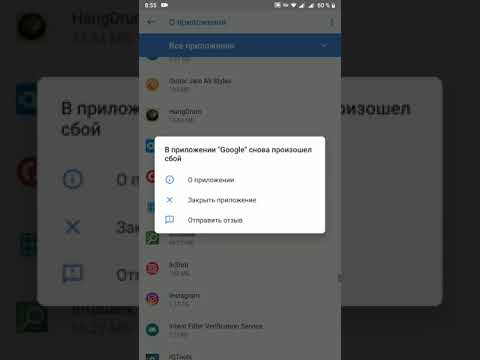
Сбой и вылет приложений смартфонов SamsungСкачать

В приложение Google снова произошел сбой на андроид 👉 Как исправить и убрать ошибку 3 способаСкачать

Google Play, Play market ошибка: "проверьте подключение и повторите попытку" как исправить.Скачать

Приложение Google остановлено 22 июня РешениеСкачать

В приложении сервисы Google Play произошла ошибкаСкачать

Cервисы Google Play Остановлены Не Обновляются Произошел Сбой Не Поддерживаются Ошибка Play MarketСкачать

Отключаю сервисы Google на старых устройствах на AndroidСкачать

ОШИБКА GOOGLE SERVICES | SAMSUNG A3 2016Скачать

В приложении Google произошел сбой | ошибка Google | приложение google выдаёт ошибкуСкачать

play market не работает что делать ошибка приложения плей маркет samsung плей маСкачать

Google Playstore маркет ошибка сервера - ANDROID 4/5 больше не поддерживается и это видео не поможетСкачать

В приложении Google снова произошел сбой. Решено. 2021Скачать

ANDROID Ошибка приложения | в приложении произошла ошибка | ошибка google | вылетает программаСкачать

В приложении сервисы Google Play произошла ошибкаСкачать